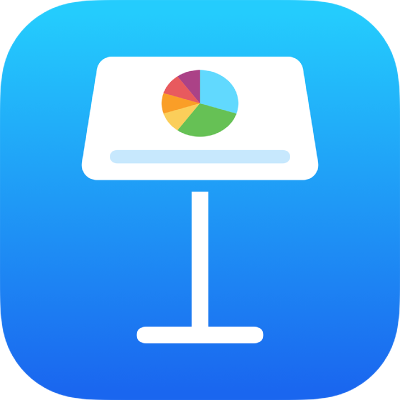
Redimensionar, rodar e virar objetos no Keynote no iPad
É possível redimensionar um objeto livremente para modificar as proporções como quiser, ou proporcionalmente, para o tornar maior ou menor sem alterar a forma principal. Também é possível ajustá-lo para ter dimensões específicas. É possível rodar ou virar qualquer objeto, à exceção de uma tabela, gráfico ou galeria de imagens.
Redimensionar um objeto
Toque num objeto ou grupo de objetos para o selecionar.
Caso não veja pontos azuis ao redor do objeto, o objeto está protegido; terá de o desproteger antes de o poder redimensionar.
Para selecionar se o objeto é redimensionado livremente ou proporcionalmente, toque em
 , toque em "Ordem” e, em seguida, desative ou ative “Manter proporções”.
, toque em "Ordem” e, em seguida, desative ou ative “Manter proporções”.Nota: os grupos que contêm determinados objetos só podem ser redimensionados proporcionalmente. Estes objetos incluem imagens e filmes que foram rodados e formas com um ponto verde quando são selecionadas, e objetos 3D.
Proceda de uma das seguintes formas:
Redimensionar livremente: arraste um ponto azul na parte superior, parte inferior e laterais (não um canto) do objeto.
Esta ação apenas é possível se a opção “Manter proporções” estiver desativada (consulte a etapa 2 acima).

Redimensionar proporcionalmente: arraste um puxador de seleção de canto diagonalmente.
Redimensionar a partir o centro: toque e mantenha o dedo sobre um ponto azul, toque e mantenha o dedo sobre o meio do objeto e, em seguida, arraste o ponto azul.
Redimensionar para dimensões específicas: toque em
 , toque em “Ordem”, toque em “L” ou “A” e, depois, introduza valores para “Largura” e “Altura”.
, toque em “Ordem”, toque em “L” ou “A” e, depois, introduza valores para “Largura” e “Altura”.
Igualar os tamanhos de dois objetos
É possível igualar rapidamente o tamanho de dois objetos num diapositivo. Talvez seja mais fácil se usar as duas mãos nesta operação.
Toque no objeto que pretende redimensionar e, em seguida, arraste um ponto azul para começar a redimensionar.
Enquanto arrasta, toque e mantenha o dedo noutro objeto cujo tamanho pretende igualar.
Quando as palavras Igualar tamanho aparecerem, levante os dois dedos simultaneamente.
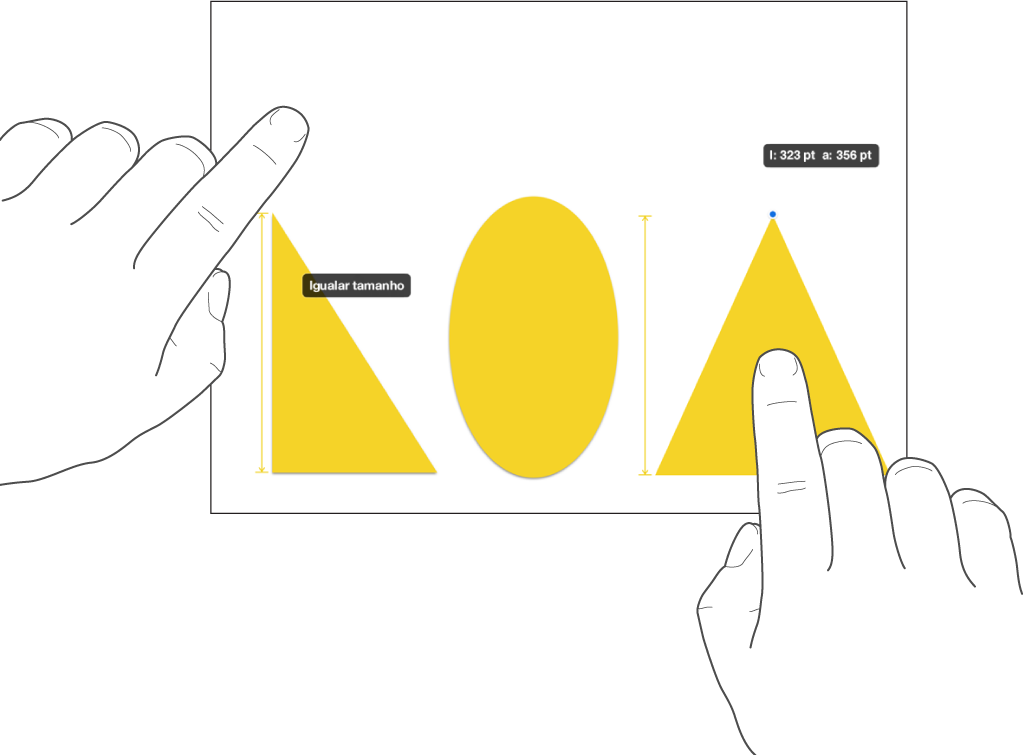
Rodar um objeto
Nota: é possível rodar uma tabela, gráfico ou galeria de imagens. Se quiser rodar um objeto 3D, consulte Adicionar objetos 3D.
Para rodar um objeto, proceda de uma das seguintes formas:
Toque no objeto para o selecionar, coloque dois dedos sobre o mesmo e rode a mão na direção em que pretende rodar o objeto.
Depois de iniciar a rotação, pode continuar, arrastando com um único dedo. Aparece uma guia que mostra o ângulo de rotação.

Toque para selecionar um objeto, toque em
 , toque em “Ordem” e, em seguida, toque em “Rodar”. Arraste a roda por baixo de “Rodar” ou introduza um valor de grau para especificar o ângulo de rotação pretendido para o objeto.
, toque em “Ordem” e, em seguida, toque em “Rodar”. Arraste a roda por baixo de “Rodar” ou introduza um valor de grau para especificar o ângulo de rotação pretendido para o objeto.
Virar um objeto
Nota: é possível virar uma tabela, gráfico, galeria de imagens ou objeto 3D.
Toque num objeto para o selecionar e, em seguida, toque em
 .
.Toque em "Ordem” e, em seguida, toque em “Virar verticalmente” ou “Virar horizontalmente”.